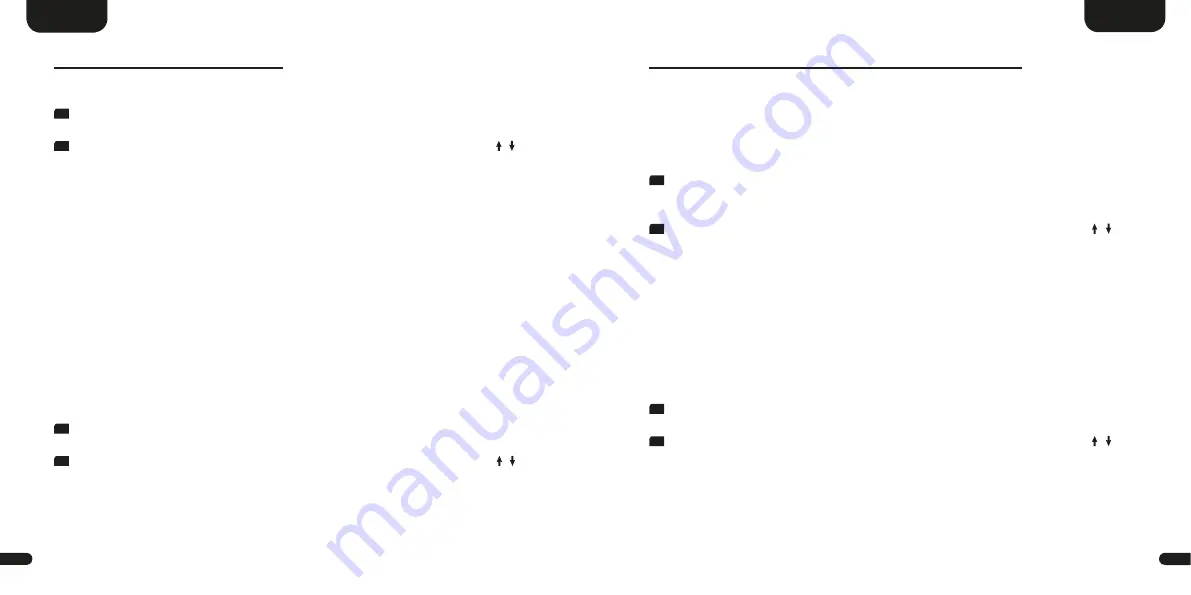
3
13
Deutsch
12
Deutsch
VERBINDUNG ZUM TV GERÄT
HDMI
®
(empfohlen)
1
Verbinden Sie ein HDMI
®
Kabel vom Ausgang HDMI OUT (ARC) an der Rück-
seite des Sound L mit dem Eingang HDMI IN (ARC) an Ihrem TV.
2
Wählen Sie nun über die Smart-Fernbedienung mit den Pfeiltasten „ / “
nach oben oder unten den Eingang [TV].
Hinweise:
• Eine HDMI
®
Verbindung unterstützt digitales Audio und Video mit einem
einzigen Kabel. Sie ist die beste Option für den Anschluss Ihres Sound L.
• Falls Ihr TV über einen HDMI
®
ARC Anschluss verfügt, können Sie auch den
TV-Ton über dieses HDMI
®
Kabel mittels Sound L wiedergeben.
• Eine HDMI
®
Verbindung zwischen TV und Sound L ist zwingend erforder-
lich, wenn Sie weitere Quellgeräte zur Anzeige auf Ihrem TV an die Ein-
gänge der Sound L anschließen möchten.
• Aktivieren Sie in diesem Fall auf Ihrem TV den CEC Betrieb. CEC (Consu-
mer Electronics Control) ist eine Funktion, mit der kompatible Geräte
über eine einzige Fernbedienung gesteuert werden können. Einzelheiten
finden Sie in der Bedienungsanleitung Ihres TV.
Optischer Digitaleingang (alternativ)
1
Verbinden Sie den Eingang OPTICAL des Sound L und den OPTICAL OUT
Ausgang an Ihrem TV mit einem optischen Audiokabel (TOSLINK).
2
Wählen Sie nun über die Smart-Fernbedienung mit den Pfeiltasten „ / “
nach oben oder unten den Eingang [CD].
Hinweis:
• Falls vorhanden, entfernen Sie die Schutzkappen an beiden Enden des
optischen digitalen Audiokabels.
VERBINDUNG MIT WEITEREN ZUSPIELGERÄTEN
HDMI
®
(empfohlen)
Um ein weiteres digitales Gerät wie z.B. einen Satelliten-Receiver, BD-Player,
eine Spielekonsole, etc. anzuschließen, empfiehlt es sich dieses über einen
der 3 HDMI
®
Eingänge des Sound L zu verbinden.
1
Verbinden Sie einen der 3 HDMI
®
Eingänge (HD1/HD2/HD3) auf der Rück-
seite des Sound L mit dem HDMI OUT Ausgang an Ihrem digitalen Gerät
mittels HDMI
®
Kabel.
2
Wählen Sie nun über die Smart-Fernbedienung mit den Pfeiltasten „ / “
nach oben oder unten den verwendeten Eingang [BDP] für HD1, [SAT] für
HD2 oder [PS] für HD3.
Hinweis:
• Achten Sie darauf, dass Sie alle weiteren Zuspielgeräte nicht an das TV-
Gerät, sondern direkt an das Sound L anschließen. Nur so ist sicherge-
stellt, dass das bestmögliche Mehrkanaltonformat/Tonsignal wiederge-
geben wird.
Optischer Digitaleingang (alternativ)
1
Verbinden Sie den Eingang OPTICAL des Sound L und den OPTICAL OUT
Ausgang an Ihrem Zuspielgerät mit einem optischen digitalen Audiokabel.
2
Wählen Sie nun über die Smart-Fernbedienung mit den Pfeiltasten „ / “
nach oben oder unten den Eingang [CD].
Hinweise:
• Falls der optische Digitaleingang bereits belegt ist, nutzen Sie bitte einen
der anderen noch nicht belegten Eingänge (COAXIAL und/oder AUX).
• Falls vorhanden, entfernen Sie die Schutzkappen an beiden Enden des
optischen digitalen Audiokabels.






















